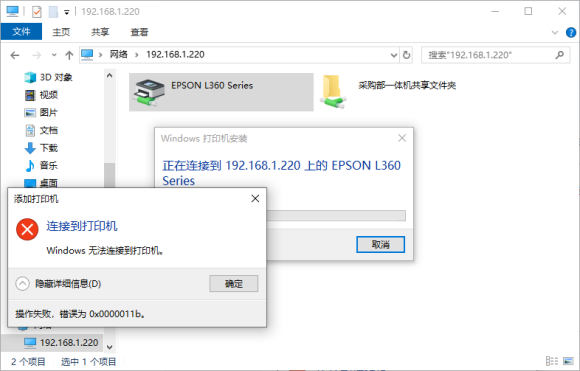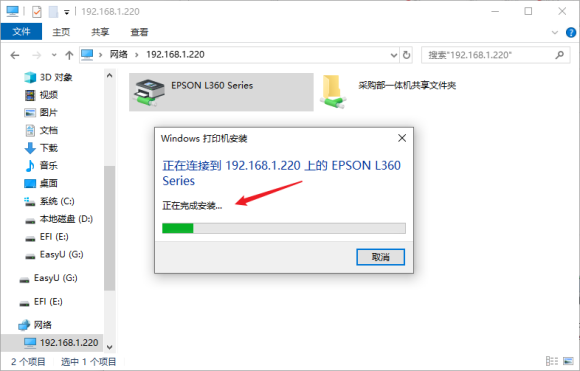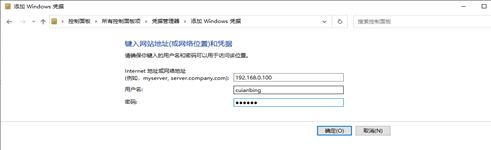连接打印机共享错误显示0x0000011b怎么解决?
更新日期:2023-04-05
来源:纯净版系统
连接打印机共享错误显示0x0000011b怎么解决?很多用户在更新了windows系统的最新补丁后,突然发现自己打开打印机的时候提示“无法连接到打印机,错误为0x0000011b”,那这个问题要怎么解决呢?来看看具体的教程吧。
连接打印机共享错误显示0x0000011b怎么解决?
1、首先检查是否是被杀毒软件禁掉了guest,打开检测后发现并没有。
2、接着打开检查组策略,也是一切正常。
3、排查下windows的补丁,因为很多问题的来源就是补丁导致的。
4、尝试将打印机的共享主机上的补丁进行卸载,然后重启电脑。
5、完美解决,为了避免这种情况,将自动更新相关功能关闭。
方法二:
1、打开windows控制面板,切换右上角的为小图标。
2、找到凭据管理器,选择windows凭据。
3、点击 添加windows凭据。
4、网络地址栏输入连接打印机的计算机ip地址,如:192.168.0.100。
5、输入这台计算机的管理员用户名和密码。
6、确定。
7、通过资源管理器打开共享打印机计算机ip地址,如:\\192.168.0.100。
8、双击共享的打印机,安装共享打印机驱动,并测试打印机。